
[Resuelto] ¿Cómo borrar iPhone sin contraseña de iCloud de forma segura y rápida?

Si planeas vender, regalar o restablecer tu iPhone, normalmente tendrás que introducir tu contraseña de iCloud para desactivar Buscar mi iPhone antes de borrar el dispositivo. Pero ¿qué pasa si olvidaste tu contraseña de iCloud? No te preocupes, no estás atrapado. En esta guía, te mostraremos cuatro maneras efectivas de borrar el iPhone sin la contraseña de iCloud, tengas o no acceso a una computadora. Cada método es simple, seguro y fácil de seguir.
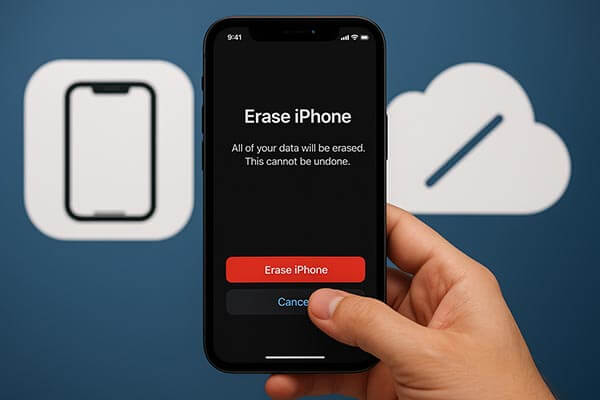
La forma más fiable de borrar un iPhone sin contraseña de iCloud es usar iPhone Unlocker . Esta herramienta profesional de desbloqueo de iPhone te ayuda a eliminar tu ID de Apple y tus cuentas de iCloud sin necesidad de contraseña. Es especialmente útil si has olvidado tus credenciales de ID de Apple o has comprado un iPhone de segunda mano que aún está vinculado a otra cuenta.
Características principales de iPhone Unlocker:
* Borra el iPhone sin contraseña de iCloud sin esfuerzo.
*Elimina fácilmente Apple ID , Touch ID y Face ID de tu iPhone en solo unos minutos.
* Desbloquea tu iPhone, iPad o iPod sin necesidad de un código de acceso .
* Evite sin esfuerzo todo tipo de bloqueos de pantalla en iPhone, iPad y iPod touch sin contraseña.
* Elimina instantáneamente las restricciones y perfiles MDM de tu dispositivo.
* Totalmente compatible con todos los modelos de iPhone y versiones iOS , incluidos iPhone 17 y iOS 26.
¿Cómo borro mi iPhone si olvidé mi contraseña de iCloud? Sigue estos pasos:
01 Abra iPhone Unlocker en su computadora y seleccione "Desbloquear Apple ID".

02 Conecte su iPhone, iPad o iPod a la computadora y haga clic en "Comenzar a desbloquear".

03 Si Buscar mi iPhone está desactivado, la herramienta eliminará el ID de Apple inmediatamente. Si Buscar mi iPhone está activado, ve a "Ajustes" > "General" > "Restablecer" > "Restablecer todos los ajustes" en el dispositivo para desactivarlo y luego reinicia el proceso.

04 Espere brevemente mientras el software completa el procedimiento; su ID de Apple se desbloqueará correctamente.

Si has sincronizado tu iPhone con iTunes, puedes usar el modo de recuperación para restablecerlo a la configuración de fábrica sin necesidad de la contraseña de iCloud. Sin embargo, si Buscar mi iPhone está activado, tu dispositivo se quedará bloqueado en la pantalla de bloqueo de activación de iCloud después del restablecimiento, ya que necesitarás la contraseña de iCloud para completar la configuración.
Aquí se explica cómo restablecer el iPhone sin contraseña de iCloud con iTunes:
Paso 1. Instale y abra la última versión de iTunes (para Windows ) o Finder (para macOS Catalina y superior) en su computadora.
Paso 2. Conecte su iPhone a la computadora mediante un cable USB.
Paso 3. Pon tu iPhone en modo de recuperación:
Paso 4. En la computadora, seleccione la opción "Restaurar" cuando aparezca la pantalla "Restaurar" o "Actualizar".

Paso 5. Espere a que el sistema descargue el firmware y borre automáticamente todos los datos.
Si aún puedes acceder a tu iPhone y Buscar mi iPhone está desactivado, puedes restablecerlo a la configuración de fábrica directamente desde Ajustes sin iTunes ni iCloud. Esta es la forma más sencilla de borrar el iPhone sin la contraseña de iCloud cuando no tienes un ordenador cerca.
Aquí se explica cómo restablecer de fábrica el iPhone sin contraseña de iCloud ni computadora:
Paso 1. Abra la aplicación "Configuración" en su iPhone.
Paso 2. Toque "General", luego desplácese hacia abajo y seleccione "Transferir o restablecer iPhone".
Paso 3. Pulsa "Borrar todo el contenido y la configuración". ( ¿El iPhone no borra nada ?)
Paso 4. Ingrese su código de acceso de pantalla si se le solicita.
Paso 5. Toque "Continuar" y el iPhone borrará automáticamente todos los datos y volverá a los valores predeterminados de fábrica.

Si compró un dispositivo usado y el propietario anterior está dispuesto a encargarse de la tarea, siempre que la función Buscar mi esté habilitada, puede solicitarle de forma remota que realice un restablecimiento de fábrica en su iPhone .
A continuación se explica cómo borrar un iPhone sin contraseña de iCloud de forma remota con iCloud.com:
Paso 1. Visita iCloud.com e inicia sesión con tu ID de Apple y contraseña.
Paso 2. Haga clic en el icono "Buscar mi iPhone" en el menú.
Paso 3. Expande la lista "Todos los dispositivos" y selecciona tu iPhone.
Paso 4. Haga clic en "Borrar iPhone" para restablecerlo de forma remota.

Si olvidaste tu contraseña de iCloud, no te preocupes. Puedes borrar tu iPhone sin contraseña de iCloud usando uno de los métodos anteriores. Entre todas las opciones, iPhone Unlocker destaca como la forma más segura, rápida y eficiente de restablecer completamente tu iPhone y recuperar el control total de tu dispositivo.
Artículos relacionados:
Cómo borrar un iPhone sin contraseña en 5 sencillos pasos (paso a paso)
¿Cómo restablecer el iPhone a su estado de fábrica sin computadora? Dos maneras fáciles
¿Cómo eliminar una cuenta de iCloud sin contraseña? 5 maneras de hacerlo

 Borrador y limpiador de teléfonos
Borrador y limpiador de teléfonos
 [Resuelto] ¿Cómo borrar iPhone sin contraseña de iCloud de forma segura y rápida?
[Resuelto] ¿Cómo borrar iPhone sin contraseña de iCloud de forma segura y rápida?





